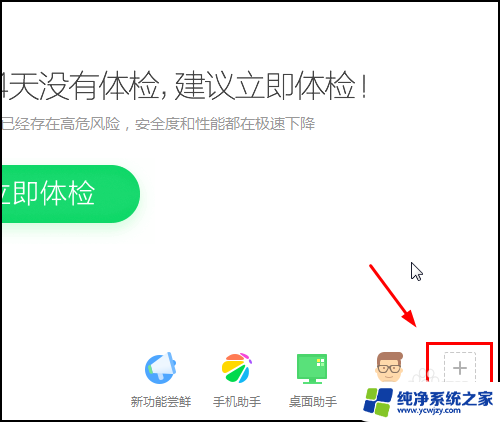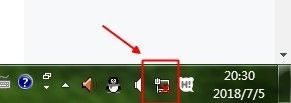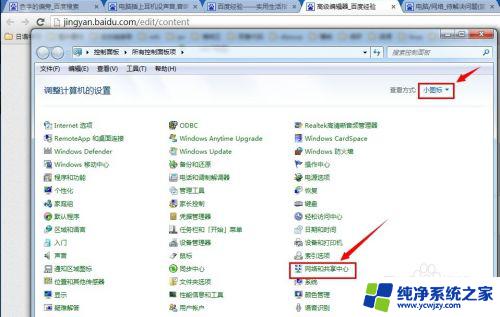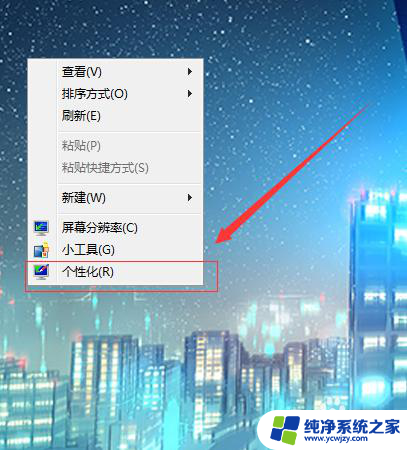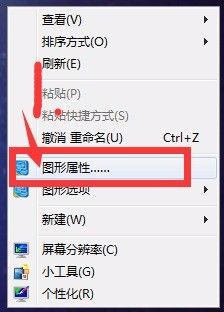win7喇叭显示红叉 win7小喇叭图标出现红叉无法调节声音
win7喇叭显示红叉,近日许多Win7操作系统用户反映了一个问题,即在他们的电脑上,喇叭图标显示红叉,无法正常调节声音,这个问题给用户的正常使用带来了一定的困扰。经过调查发现,这个问题可能与操作系统的一些设置或驱动程序有关。为了解决这个问题,用户需要采取一些措施来检查和修复可能存在的问题。在本文中我们将介绍一些解决这个问题的方法,帮助用户恢复正常的声音调节功能。
方法如下:
1.第一步:当我们电脑播放音频没有声音的时候,声音图标处会出现下图所示的小红叉。以下步骤主要是针对这种情况。

2.第二步:在电脑桌面上找到“计算机”图标,单击鼠标右键选择“管理”。如下图所示,弹出“计算机管理”对话框。

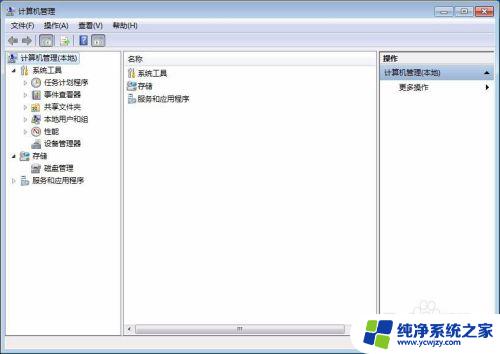
3.第三步:在左侧系统工具中单击选择“设备管理器”选项。
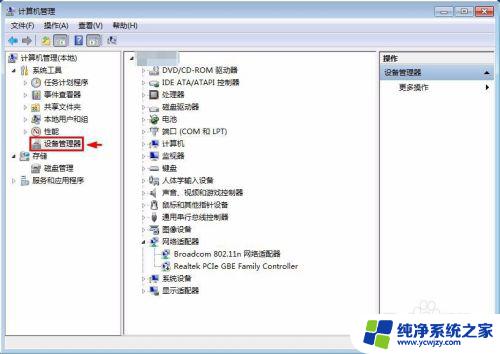
4.第四步:在中间设备管理器选项中,单击展开“声音、视频和游戏控制器”选项。
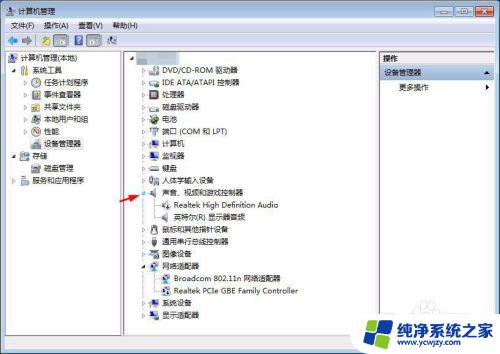
5.第五步:选中Realtek High Definition Audio,单击鼠标右键选择“启用”。
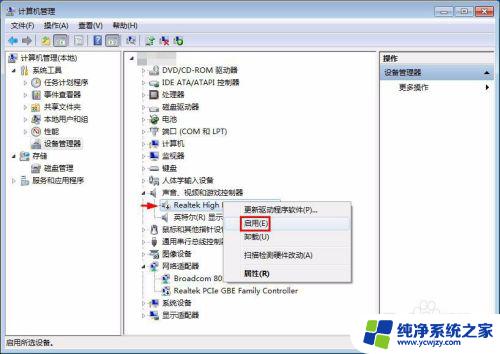
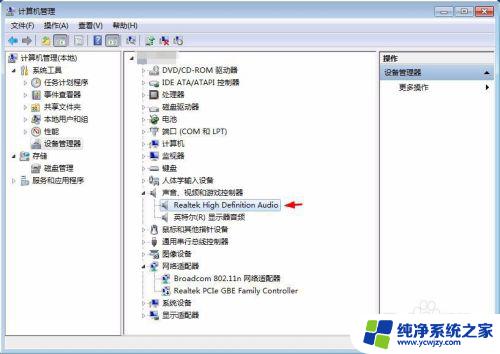
6.如下图所示,声音图标上的小红叉没有了,电脑可以正常发出声音了。

以上就是Win7喇叭显示红叉的全部内容,如果你碰到了同样的情况,请参照小编的方法来进行处理,希望这些方法能够对您有所帮助。